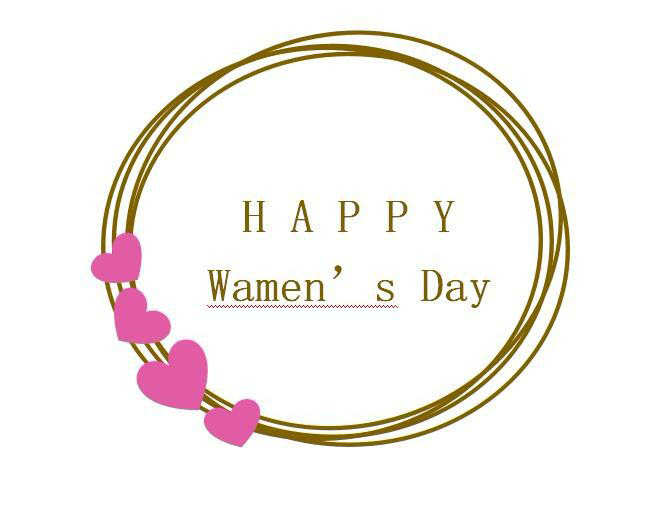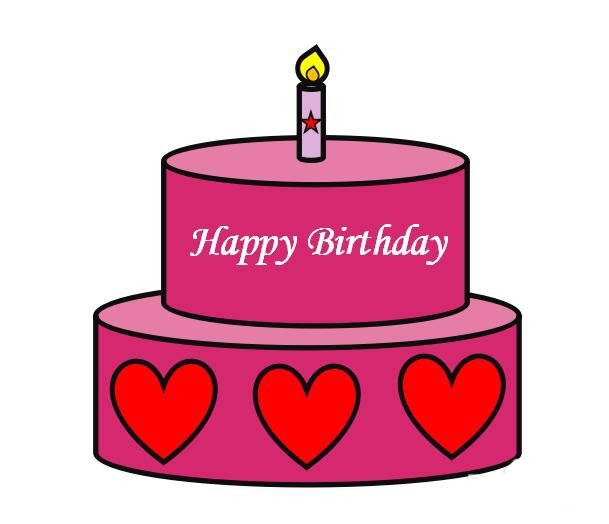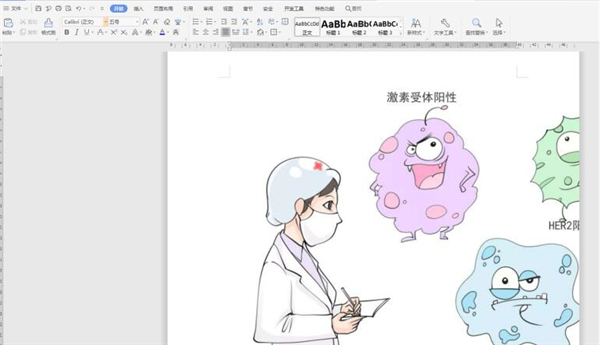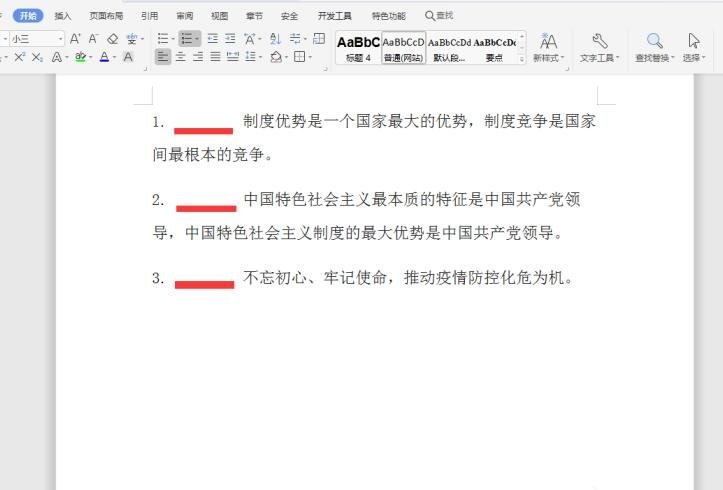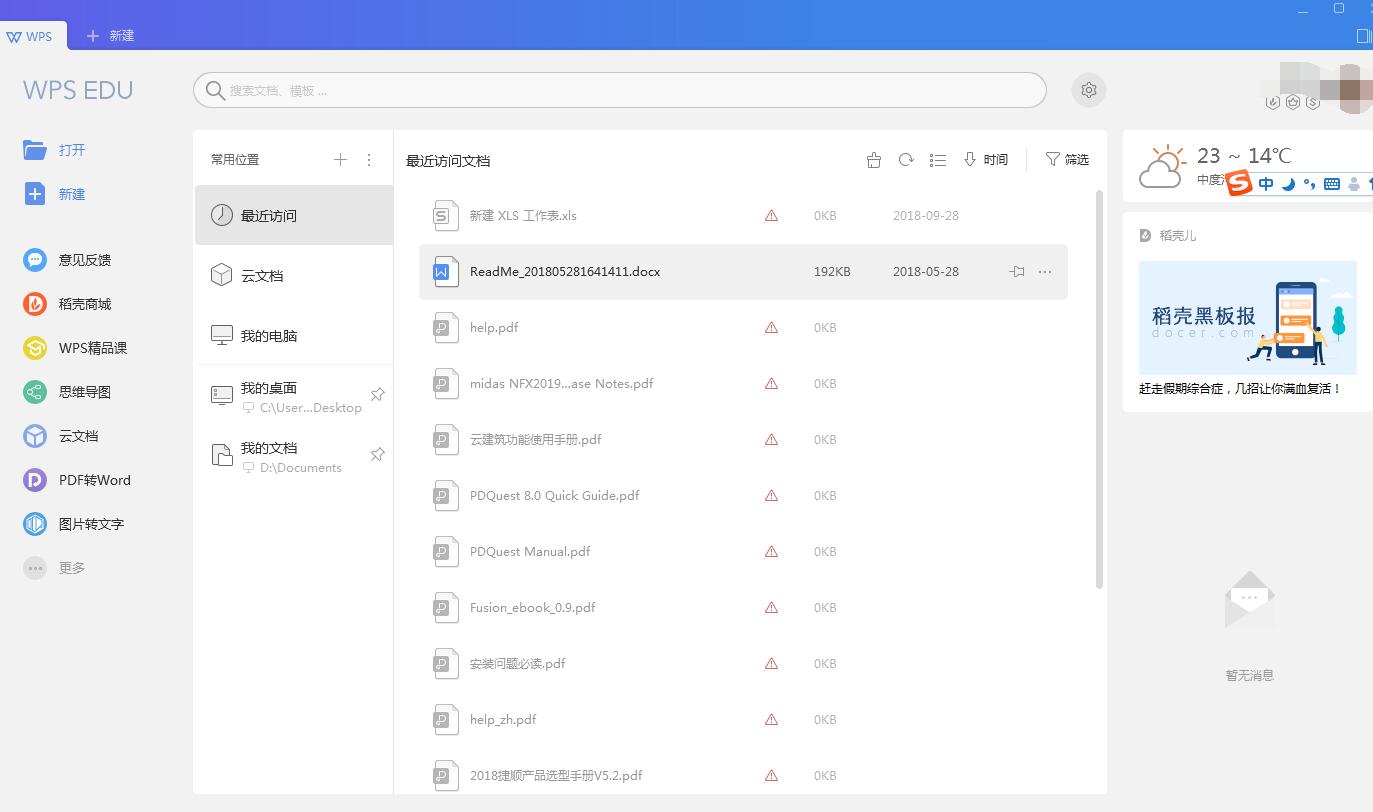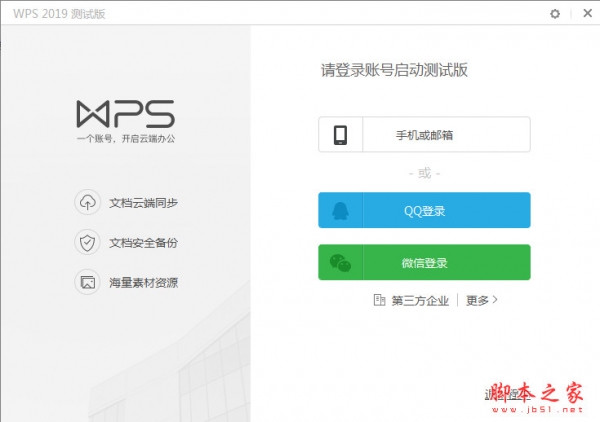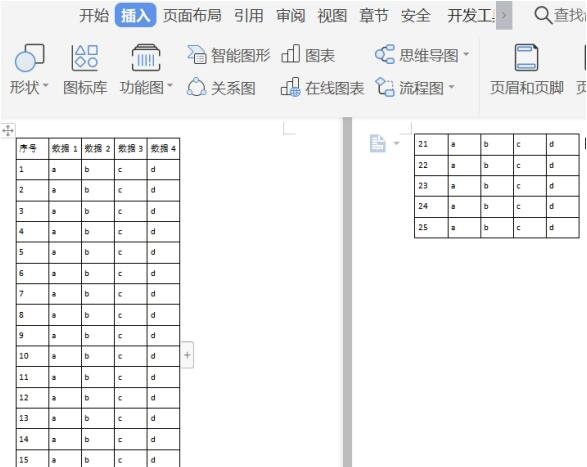WPS怎么设计一款520创意文字表白插图?
发布时间:2022-03-07 15:58:01 作者:手工客
WPS怎么设计一款520创意文字表白插图?想要制作一幅告白的文字,该怎么设计这款插画呢?下面我们就来看看详细的教程,需要的朋友可以参考下
WPS中想要设计一款矢量图,该怎么设计520数字创意图形,通过插入流程图终止,设置相应的颜色,组合一起,形成数字,再插入爱心增加气氛,完成后截图保存就可以,下面我们就来看看详细的教程。
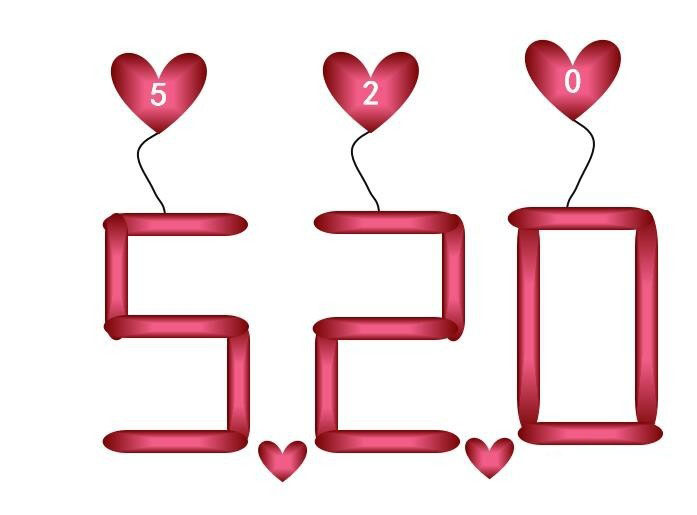
1、新建WPS文档,点击【插入】【形状】【流程图终止】。
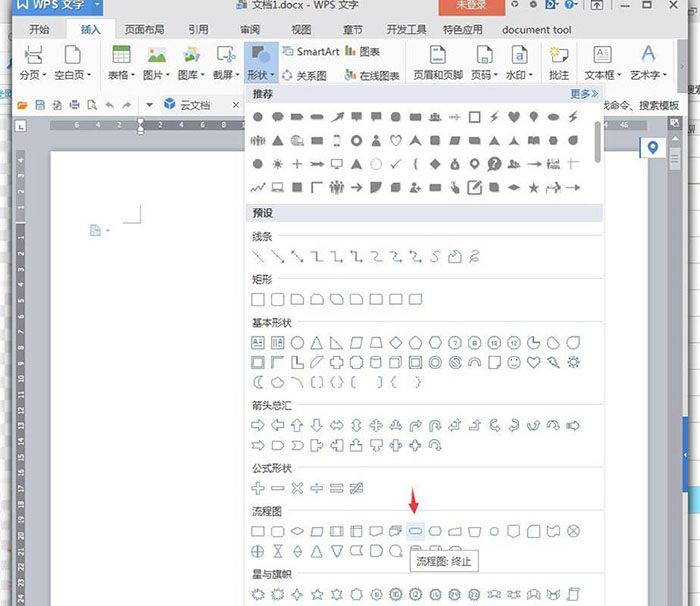
2、绘制细长的图形,将【填充】设置成红色渐变效果。
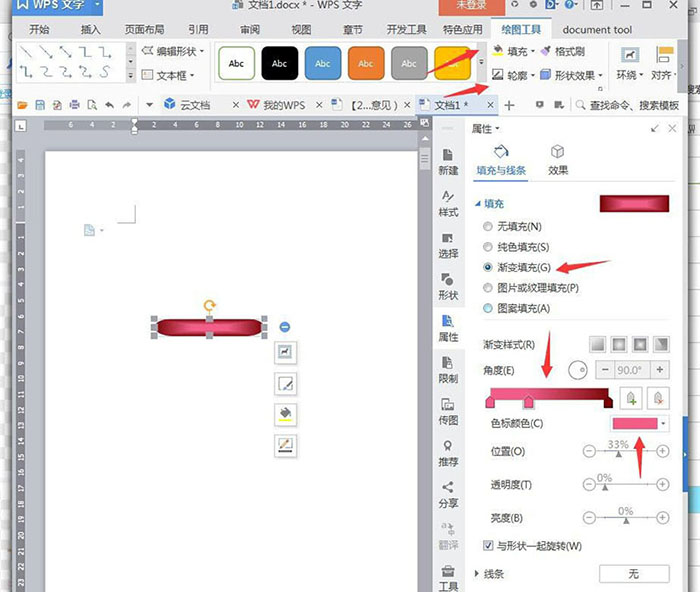
3、按住Ctrl移动复制多条图形,拼凑成数字,竖向的通过【向左旋转90度】,拉长后放到相应位置。
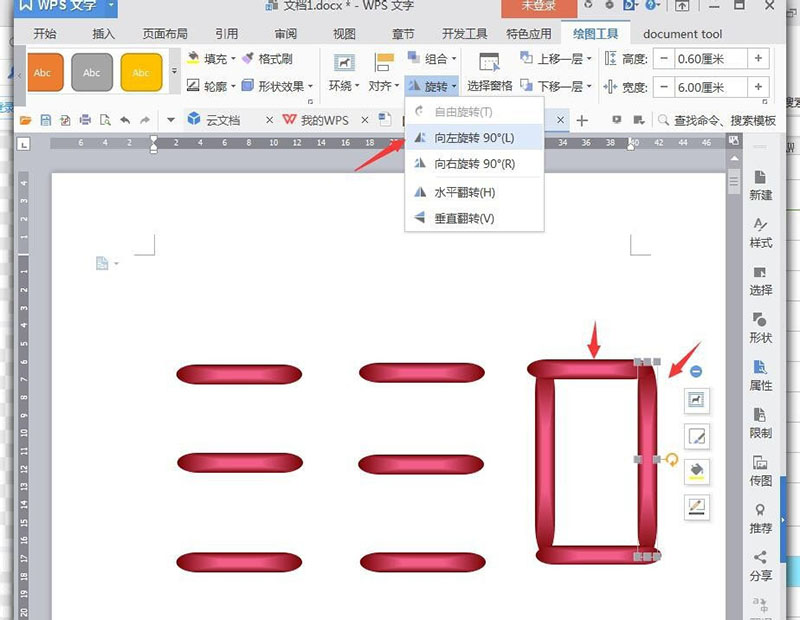
4、点击【插入】【形状】【爱心】。
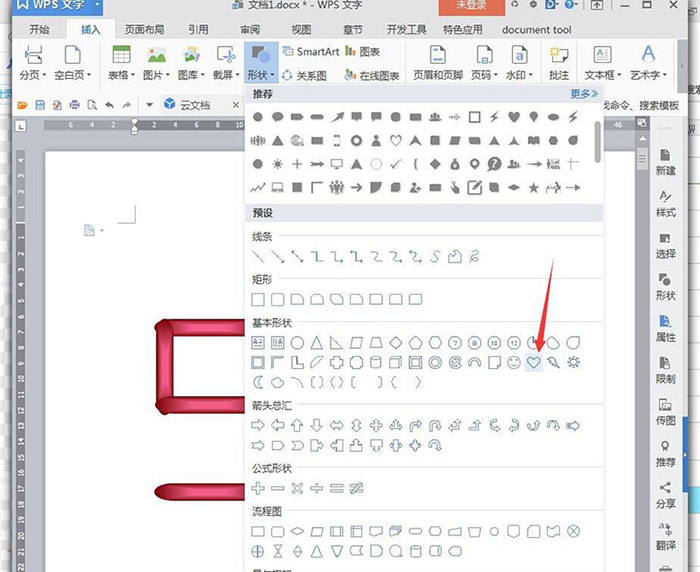
5、将爱心【填充】设置成红色渐变效果。
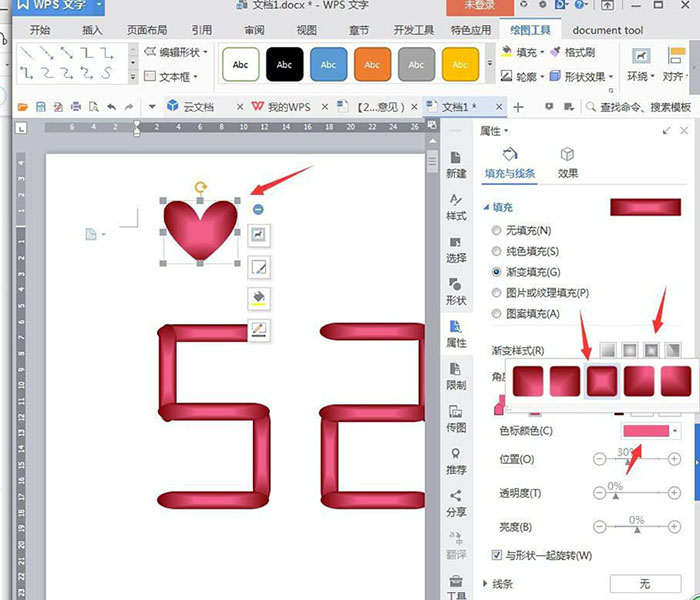
6、选中爱心,鼠标右键【编辑文字】,设置字体为黑体、一号、加粗、白色。

7、插入曲线绘制线段,轮廓为黑色。
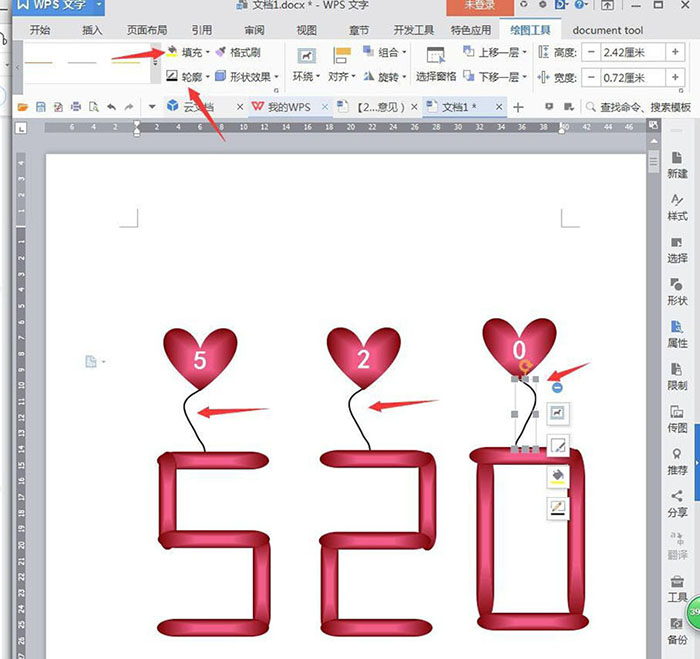
8、完成后截图保存为图片。
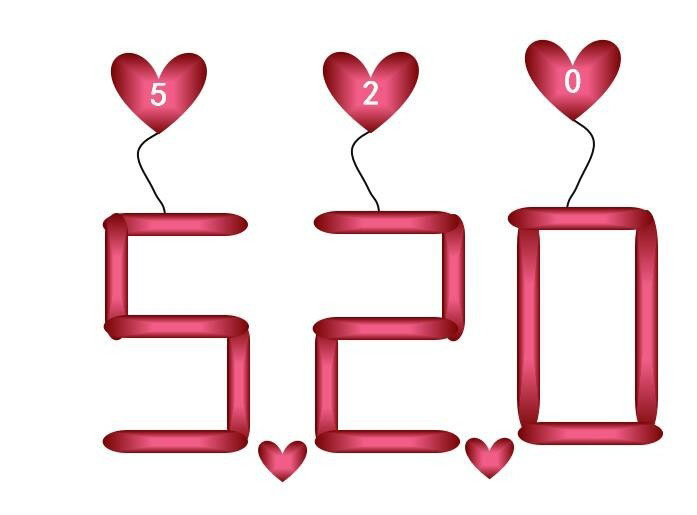
相关文章
-

WPS文字下划线怎么制作并修改颜色 WPS文字制作下划线并修改颜色方法
在制作一些需要预留位置来进行文字填写的文件时,我们就需要去建立下划线,这样打印出来之后用户就可以在横线上进行文字书写。那么WPS文字下划线怎么制作?一起来了解一下吧01-06